자세한 CapCut Stabilizer 리뷰 및 사용자 가이드
의도치 않은 움직임은 불안정한 영상을 초래할 수 있습니다. 다행히도, 높은 평가를 받고 있는 CapCut은 흔들리는 영상을 해결하기 위한 안정화 기능을 제공합니다. 이 강력한 기능은 불안정한 클립을 매끄럽고 전문적인 영상으로 바꿔줍니다. 이 CapCut 안정제 리뷰, 우리는 이 기능의 효과와 전반적인 성능에 대한 모든 것을 논의할 것입니다. 또한, 컴퓨터, 온라인, 심지어 모바일 기기에서도 비디오를 안정화하는 데 도움이 되는 간단한 지침을 제공할 것입니다. 우리의 리뷰에 대해 더 알고 싶다면, 계속 읽어보세요!
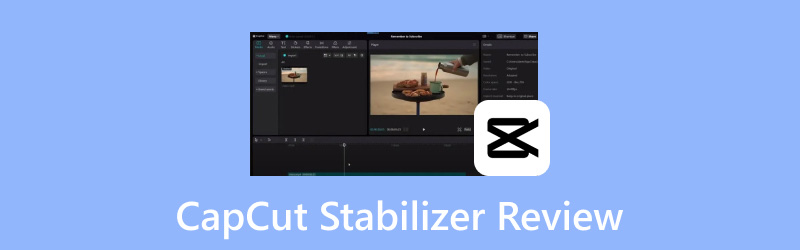
페이지 콘텐츠
1부. CapCut Stabilizer란 무엇인가
세부 사항을 살펴보기 전에 CapCut 비디오 안정기 기능에 대해 알아보는 것으로 시작하겠습니다. 기본적으로 비디오의 흔들림을 최소화하고 더 부드러운 클립을 생성하도록 설계되었습니다. 이 기능은 핸드헬드 장치로 비디오를 촬영하는 사람들에게 특히 유용합니다. 프레임별로 영상을 분석하고, 움직임을 감지하고, 이러한 움직임을 보정하여 더 안정적인 출력을 만듭니다. 고급 알고리즘을 사용하여 움직임을 결정하고 수정하여 최종 프로젝트가 더 깔끔한 모습을 갖도록 합니다.
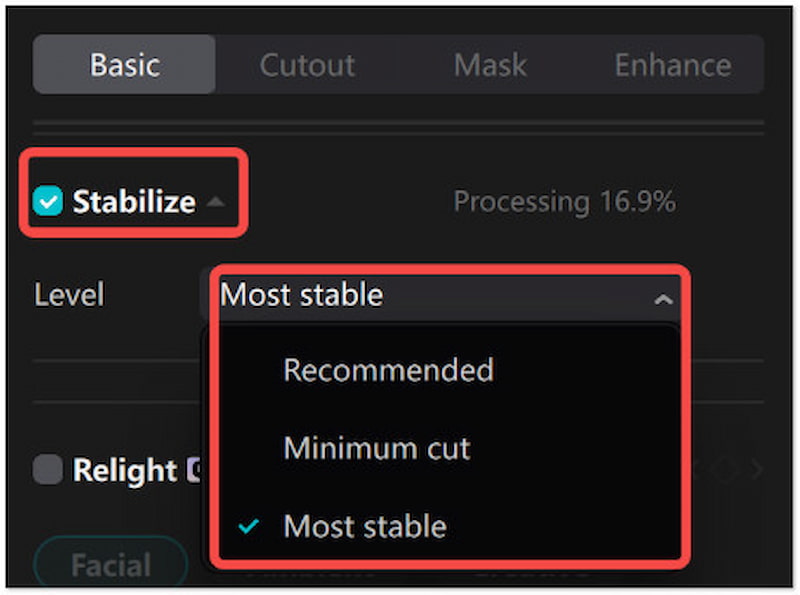
CapCut의 Stabilize 기능 사용 사례:
• 카메라 흔들림을 없애 모든 디테일이 보이도록 보장합니다.
• 가능합니다 비디오 품질 향상, 세련되고 전문적인 모습을 제공합니다.
• 불안정한 핸드헬드 녹화의 영향을 줄여 더 부드러운 영상을 제작합니다.
• 콘텐츠 제작자나 촬영 감독의 신뢰성과 신용도가 높아집니다.
• 시청자의 집중력을 유지하고 산만함을 줄여 더 나은 청중 유지율을 이끌어냅니다.
2부. CapCut Stabilizer가 작동하지 않을 때의 대처 방법
Stabilize 기능은 흔들리는 비디오를 부드럽게 하는 강력한 도구이지만, 다른 소프트웨어와 마찬가지로 문제가 발생할 수 있습니다. CapCut Stabilizer가 예상대로 작동하지 않더라도 걱정하지 마세요. 이 섹션에서는 Stabilizer의 기능을 복원하기 위한 잠재적인 솔루션 중 일부를 다루겠습니다.
CapCut 버전 확인
의도한 대로 기능이 작동하지 않는 주된 이유는 오래된 앱 버전을 사용하기 때문입니다. CapCut은 새로운 기능과 성능 개선 사항을 포함하는 업데이트를 출시합니다. 안정기가 작동하지 않는 경우 업데이트를 확인하는 것을 고려하세요. 업데이트가 있는 경우 지정된 애플리케이션 스토어로 이동하여 사용 가능한 업데이트를 설치하세요.
앱 또는 기기를 다시 시작하세요
때로는 앱이나 기기를 다시 시작하면 소프트웨어 오류가 해결될 수 있습니다. CapCut 비디오 안정화 기능이 작동하지 않으면 앱을 닫았다가 다시 열어보세요. 문제가 지속되면 기기를 다시 시작하는 것을 고려하세요. 이 작업을 통해 시스템 리소스를 확보하고, 앱 기능을 새로 고치고, 일시적인 버그를 지울 수 있습니다.
캐시 및 앱 데이터 지우기
시간이 지남에 따라 앱은 캐시와 데이터를 축적하여 기능을 방해할 수 있습니다. 안정화 기능이 오작동하는 경우 앱의 캐시와 데이터를 지우면 도움이 될 수 있습니다. 앱의 캐시를 지우면 임시 파일이 제거됩니다. 한편, 데이터를 지우면 앱이 기본 상태로 재설정됩니다. 이렇게 하면 설정이나 손상된 파일로 인해 발생하는 모든 결함을 잠재적으로 해결할 수 있습니다.
다른 클립 안정화
위의 해결책이 모두 효과가 없다면 다른 클립에서 해당 기능을 사용해 보세요. 이렇게 하면 문제가 기능에 있는지 아니면 특정 클립에 있는지 확인할 수 있습니다. CapCut 안정기가 다른 비디오에서는 작동하지만 특정 비디오에서는 작동하지 않는 경우 문제는 비디오 형식, 인코더 또는 해상도에 있습니다. 즉, 변환할 수 있습니다. MPEG를 MP4로 호환성을 위해.
3부. CapCut Stabilizer 사용 방법
비디오를 안정화하는 것은 매끄럽고 전문적인 결과를 얻는 데 필수적입니다. 다행히도 CapCut은 다양한 플랫폼에서 비디오를 매끄럽게 만드는 다재다능한 솔루션을 제공합니다. 이 섹션에서는 CapCut 컴퓨터, 온라인 및 모바일 앱 버전에서 비디오를 안정화하는 방법을 알아봅니다.
컴퓨터
먼저, 보다 안정적인 비디오 편집 작업을 위해 설계된 CapCut 컴퓨터 버전부터 시작해 보겠습니다. 보다 고급 비디오 편집 기능이 필요한 사람들을 위해 고안되었습니다. 또한 고해상도 클립과 복잡한 편집을 처리할 수 있습니다. 따라서 숙련된 편집자와 세부적인 프로젝트를 진행하는 사람들에게 적합한 옵션입니다.
1 단계. 딸깍 하는 소리 새 프로젝트, 비디오를 선택한 후 타임라인으로 드래그하세요.
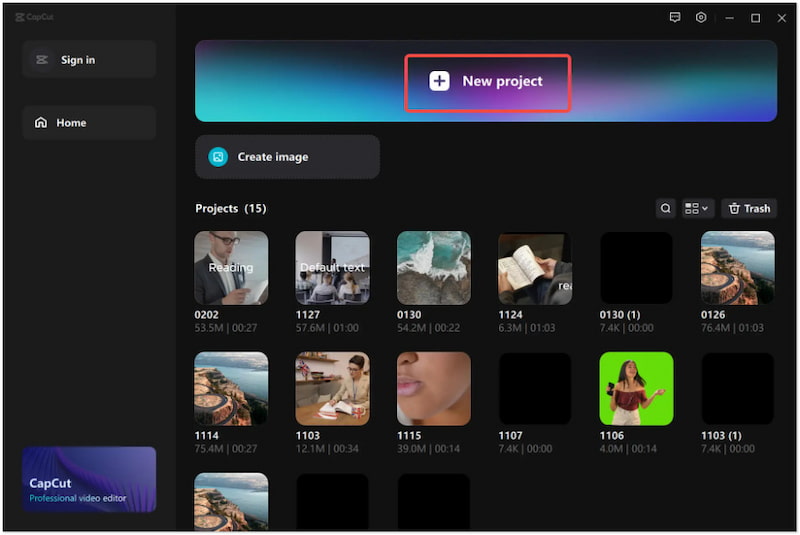
2 단계. 기본 설정을 찾아 클릭하세요. 안정화 해당 기능에 접근하려면.
3 단계. 선택 가장 안정적 안정화 드롭다운 메뉴에서 옵션을 선택하세요.
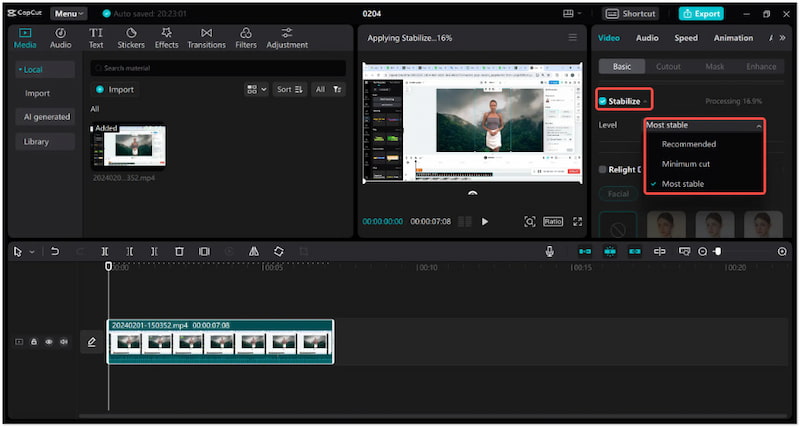
4 단계. 안정화 결과를 미리 보고 만족스러우면 내보냅니다.
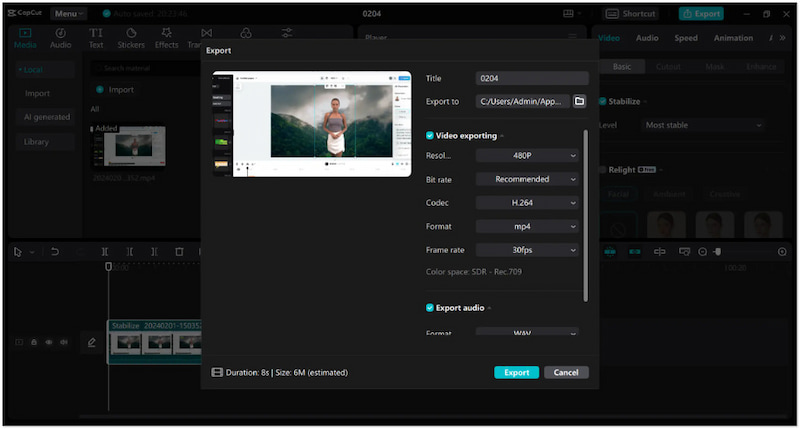
온라인
이제 CapCut 온라인 버전을 살펴보겠습니다. 저장 공간이 제한된 기기에서 작업하는 사람들을 위해 설계되었습니다. 자이로스코프 기반 AI 안정화 도구를 사용하여 비디오 안정성을 향상시키는 최고 수준의 비디오 안정화 도구로 돋보입니다. 이를 통해 비디오의 왜곡을 제거하고 전문적인 출력을 보장합니다.
1 단계. CapCut 공식 웹사이트에 접속하여 로그인/계정 가입을 하세요.
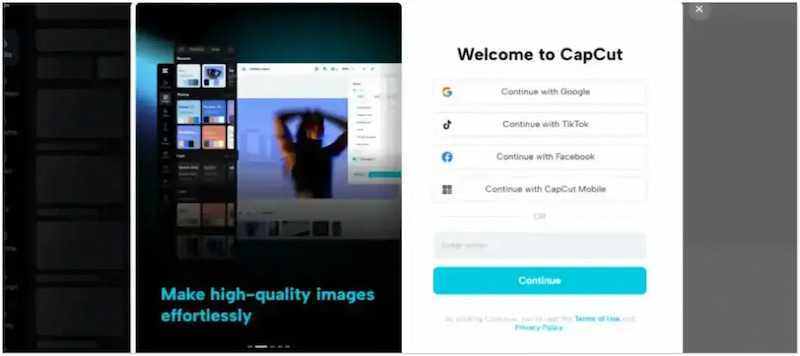
2 단계. Magic Tools로 이동하여 비디오를 클릭하고 선택하세요. 비디오 안정화.
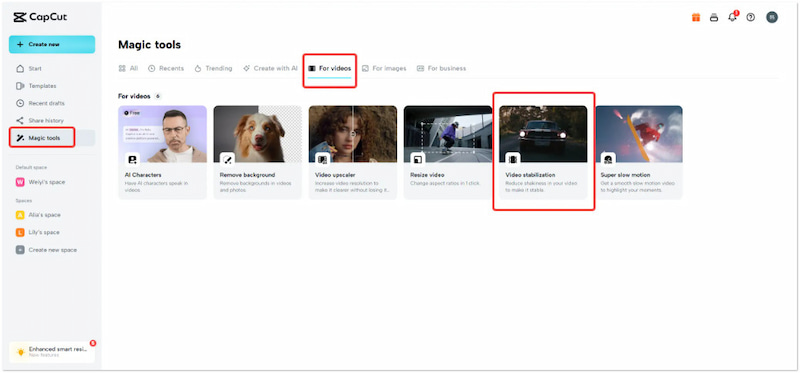
3 단계. 오른쪽 패널에서 기본 탭을 찾아 켜십시오. 안정화 선택권.
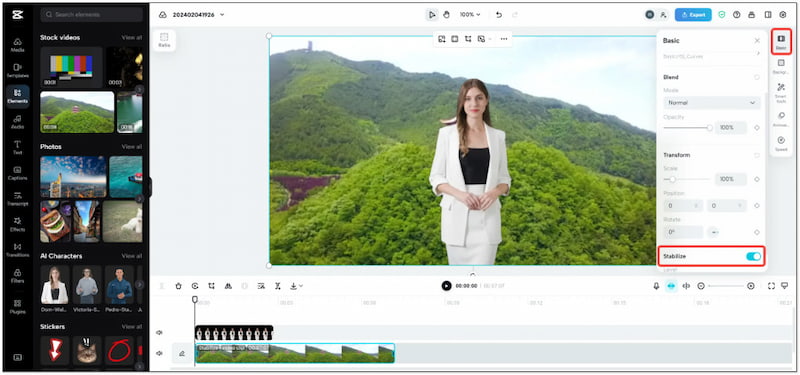
4 단계. 안정화된 비디오를 검토하고 결과가 좋으면 클릭하세요. 수출.
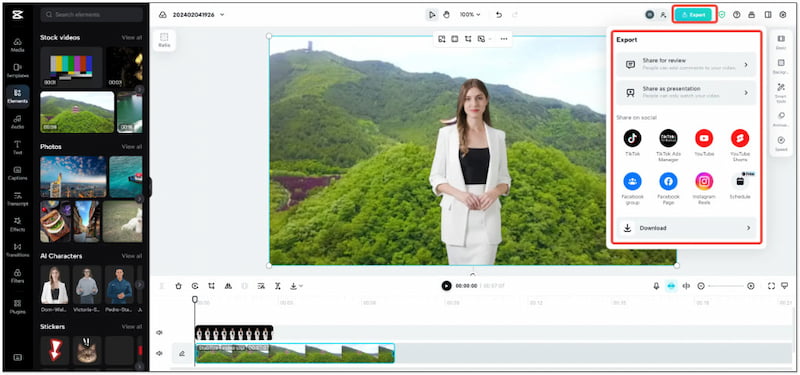
전화
이 시점에서 CapCut 모바일 앱 버전을 살펴보겠습니다. 이동 중에도 비디오를 안정화하는 것을 선호하는 모바일 사용자를 위해 제작되었습니다. 모바일 기반 CapCut 비디오 안정화 장치는 핸드헬드 녹화가 세련되고 전문적으로 보이도록 보장합니다. 흔들리는 영상을 안정화하는 것 외에도 CapCut에서 슬로모션을 해보세요 모바일 앱 버전.
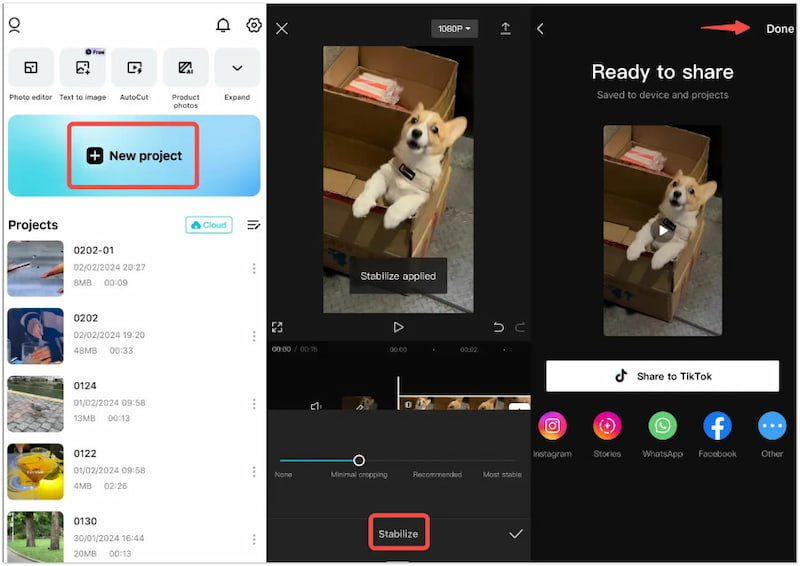
1 단계. 지정된 앱 스토어에서 CapCut 앱을 받으세요.
2 단계. 꼭지 새 프로젝트 안정화하려는 비디오를 추가하세요.
3 단계. 선택 안정화 사용 가능한 편집 도구의 기능입니다.
4 단계. 최상의 결과를 얻으려면 슬라이더를 권장 안정화 수준으로 조정하세요.
4부. 최고의 CapCut 안정제 대안
실제로 CapCut 스태빌라이저는 비디오 흔들림을 효과적으로 줄일 수 있는 강력한 도구입니다. 그러나 이 목적을 위해 사용할 수 있는 유일한 옵션은 아닙니다. 최고의 스태빌라이저 대안을 찾고 있다면, Vidmore 비디오 인핸서 고려할 가치가 있습니다. 이 AI 기반 비디오 안정화는 비디오 흔들림 동작을 손쉽게 크게 줄일 수 있습니다. 그 외에도 비디오 해상도를 높이고, 비디오 효과를 최적화하고, 배경 소음을 제거하는 추가 도구가 함께 제공됩니다. 이는 전문가 수준의 비디오를 제작하기 위한 포괄적인 솔루션입니다.
1 단계. 먼저 Vidmore Video Enhancer를 무료로 다운로드하세요. 비디오 인핸서 소프트웨어를 설치하고 설치 프로세스가 완료될 때까지 기다리세요.
2 단계. 설치가 완료되면 컴퓨터에서 실행하세요. 클릭하세요 파일 추가 안정화하려는 흔들리는 비디오를 불러옵니다.
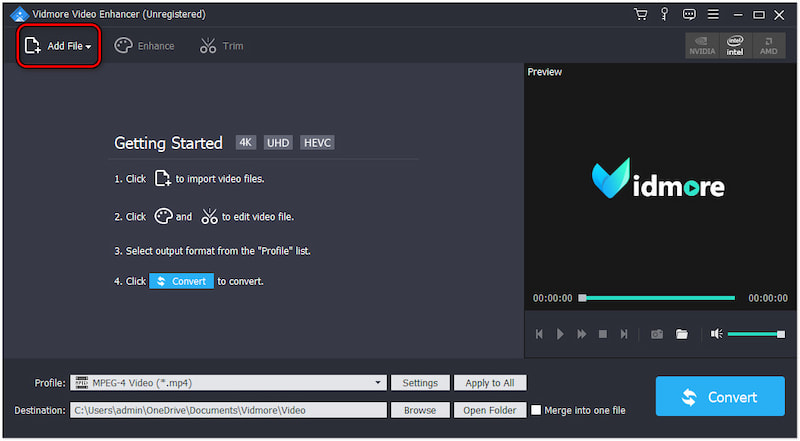
3 단계. 흔들리는 비디오를 로드한 후 향상 탭으로 이동합니다. 비디오 흔들림 줄이기 옵션을 선택하고 상자에 체크 표시를 하세요.
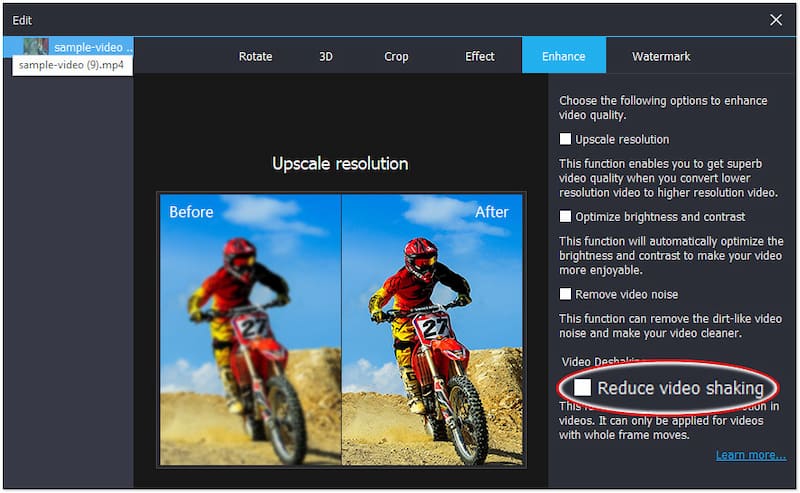
4 단계. 필요한 경우 최적의 결과를 위해 다른 옵션을 체크 표시하세요. 여기에는 Upscale Resolution, Optimize Brightness and Contrast, Remove Video Noise가 포함됩니다.
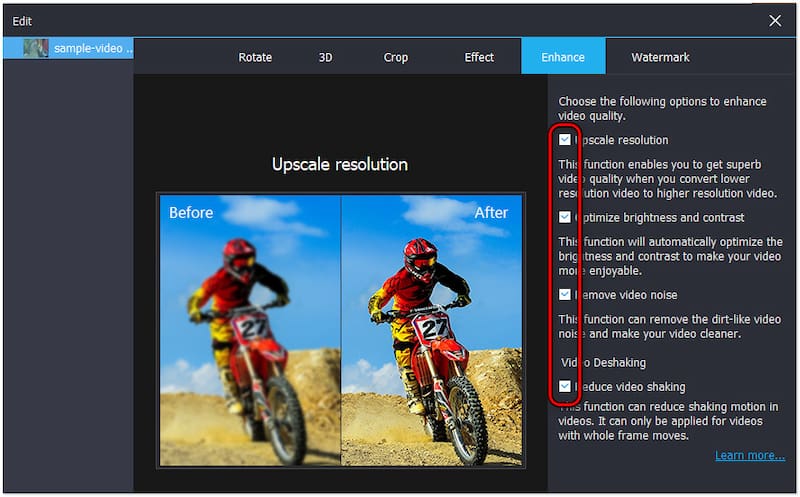
5 단계. 완료되면 모두 적용을 클릭하여 비디오에 향상을 적용합니다. 기본 인터페이스에서 다음을 클릭합니다. 변하게 하다 안정화된 비디오를 컴퓨터로 내보내세요.
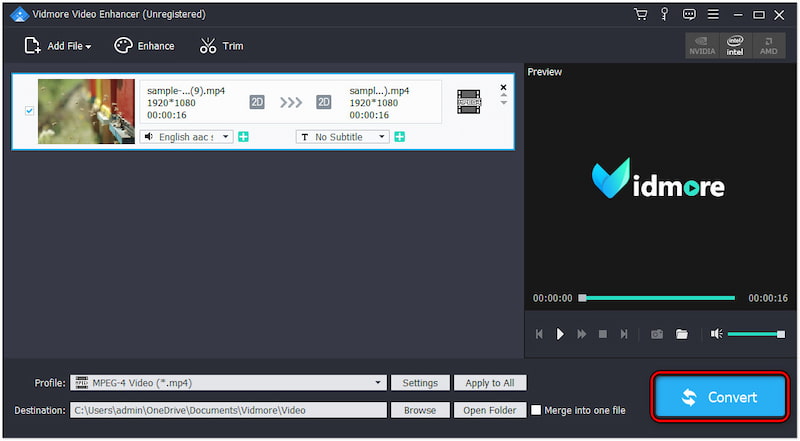
Vidmore Video Enhancer가 최고입니다 CapCut 대안 비디오를 안정화하기 위한 것입니다. 비디오의 전반적인 품질을 향상시키고 추가 편집 도구를 제공합니다. 옵션에는 비디오 회전, 자르기, 트리밍, 워터마크 추가 등이 있습니다.
결론
그것이 우리의 CapCut 안정제 리뷰 끝! 안정화 기능은 의심할 여지 없이 비디오 흔들림을 줄이는 효과적인 도구입니다. 다양한 플랫폼에서 사용할 수 있어 다양한 사용자에게 다재다능한 옵션이 됩니다. 훌륭하게 수행되지만 Vidmore Video Enhancer와 같은 대체 옵션은 추가 향상 기능을 제공합니다.


